今天和大家分享一下win10系统部分U盘不识别提示驱动安装失败问题的解决方法,在使用win10系统的过程中经常不知道如何去解决win10系统部分U盘不识别提示驱动安装失败的问题,有什么好的办法去解决win10系统部分U盘不识别提示驱动安装失败呢?小编教你只需要1、计算机--右--设备管理器,打开设备管理器; 2、打开“通用串行总线控制器”就可以了;下面就是我给大家分享关于win10系统部分U盘不识别提示驱动安装失败的详细步骤::
1、计算机--右--设备管理器,打开设备管理器;
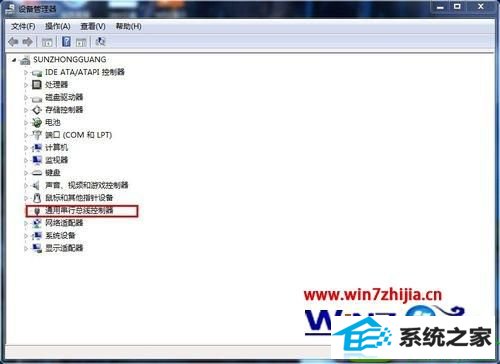
2、打开“通用串行总线控制器”;
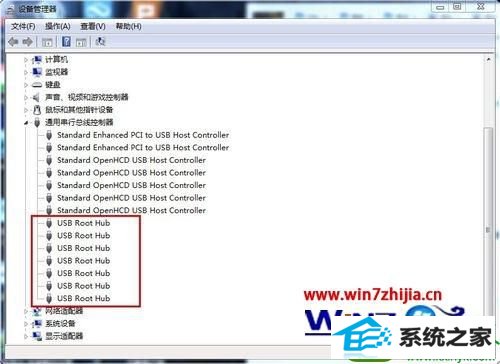
3、插入不被识别的U盘,等待一小会儿,相应的UsB口会出现黄色小叹号。然后选中相应的选项,右键——更新驱动程序软件;
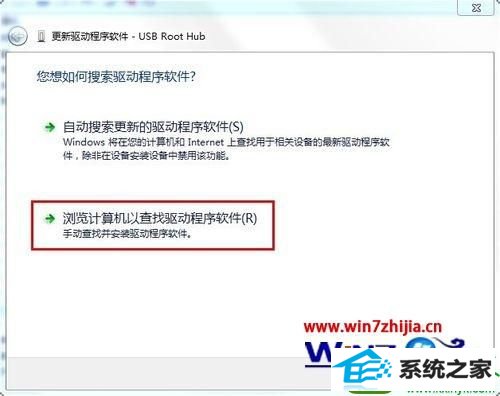
4、选择第二项,浏览计算机以查找驱动程序软件,选择正确路径,如图中红框;
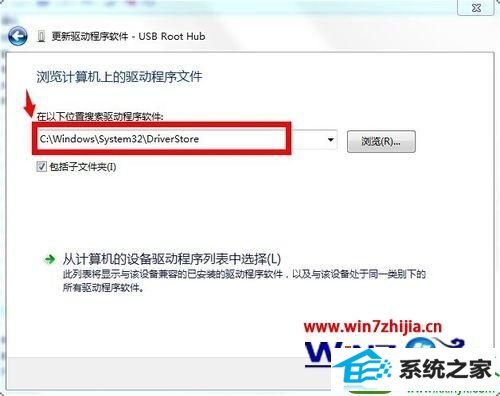
5、点击,“下一步”,等待系统安装,然后会提示安装完成,通常情况下,U盘可以正常使用,如果还存在问题,重新启动电脑,再试。
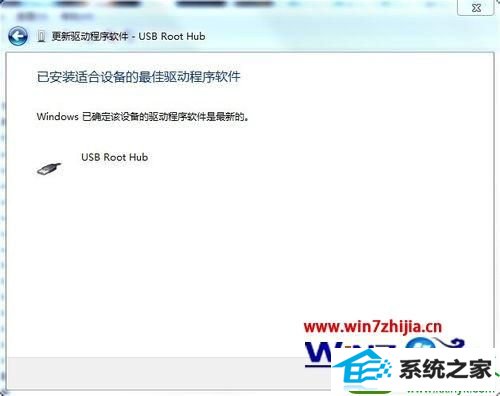
关于win10系统下部分U盘不识别提示驱动安装失败怎么解决就给大家讲解到这边了,如果你有遇到一样情况的话,可以参照上面的方法来解决吧,相信对大家有所帮助。








